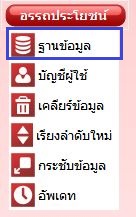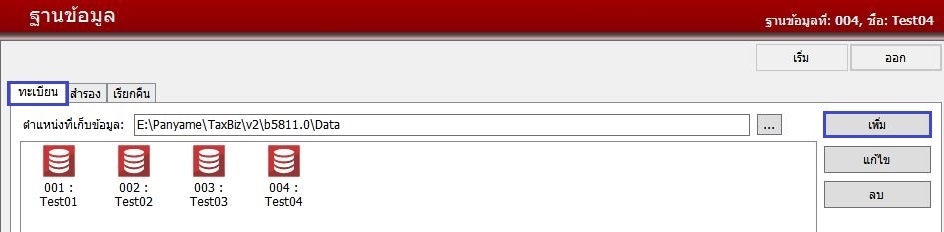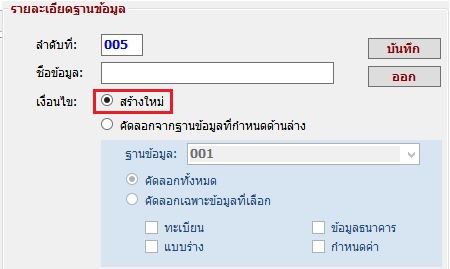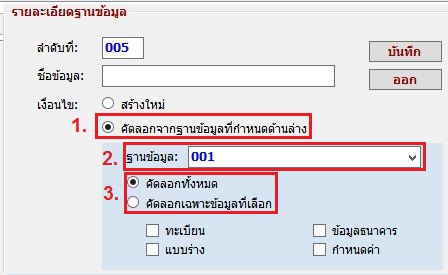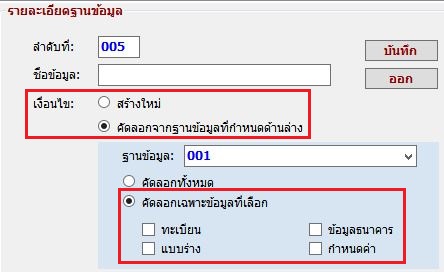การเพิ่มฐานข้อมูลใหม่ และ การคัดลอกข้อมูล
คลิกที่อรรถประโยชน์ เลือกฐานข้อมูล
1. การเพิ่มฐานข้อมูลใหม่
เป็นการสร้างฐานข้อมูลเปล่าๆ ที่ไม่มีการกำหนดค่าหรือบันทึกข้อมูลใดๆ เอาไว้
ในแถบของ ทะเบียน
ขั้นตอนการเพิ่ม ดังนี้
- กดเพิ่ม เลขลำดับที่ : โปรแกรมจะเริ่มต่อจาก เลขลำดับฐานที่มีอยู่เดิม แต่ก็สามารถแก้ไข เลขที่ลำดับตามที่ต้องการได้
- กำหนดชื่อข้อมูล
- เงื่อนไข ให้เลือก สร้างใหม่ และกดบันทึก
2. การเพิ่มฐานข้อมูลใหม่และคัดลอกข้อมูลจากฐานอื่นๆ
การคัดลอกข้อมูลทั้งหมด
ในแถบของ ทะเบียน
- กดเพิ่ม
- กำหนดชื่อข้อมูล
- เงื่อนไข : เลือกคัดลอกจากฐานข้อมูลที่กำหนดด้านล่าง
- เลือกฐานข้อมูลที่จะคัดลอก ฐานข้อมูล : …
- เลือกเงื่อนไข คัดลอกทั้งหมด และกดบันทึก
การคัดลอกเฉพาะข้อมูลที่เลือก
ในแถบของ ทะเบียน
- กดเพิ่ม
- กำหนดชื่อข้อมูล
- เงื่อนไข : เลือกคัดลอกจากฐานข้อมูลที่กำหนดด้านล่าง
- เลือกฐานข้อมูลที่จะคัดลอก ฐานข้อมูล : …
- เลือกเงื่อนไข คัดลอกเฉพาะข้อมูลที่เลือก
- ติ๊กเครื่องหมายถูกหน้าข้อมูลที่ต้องการคัดลอก และกดบันทึก
การลบฐานข้อมูล
ในแถบของ ทะเบียน ให้คลิกเลือกฐานที่ต้องการลบ และคลิกที่ ลบ
( การลบฐานข้อมูลจะลบเฉพาะ Data ปัจจุบันเท่านั้น ส่วน Data Backup ยังคงอยู่เหมือนเดิม )
- การแก้ไขในแถบทะเบียน สามารถแก้ไขได้เฉพาะ ชื่อข้อมูล เท่านั้น